Cum să descarci cea mai recentă bibliotecă Python SMS de pe Github
Acest articol este despre cum poți face modificări la API-ul Python SMS, găzduit pe GitHub, de pe computerul tău. Această soluție va dura doar aproximativ 20 de minute pentru a fi realizată. Vei învăța cum să instalezi Git pentru Windows și TortoiseGit. Va începe cu descărcarea Git-ului și se va încheia cu vizualizarea modificărilor tale pe GitHub. Presupunem că ești familiarizat cu GitHub și Python. Videoclipul este ușor de urmărit și detaliat, așa că nu vei avea probleme în înțelegerea procesului. Nu pierde timp! Să începem!
Cum să descarci API-ul Python SMS de pe GitHub (Pași rapizi)Pentru a descărca API-ul Python SMS de pe GitHub:
- Creează un cont GitHub
- Configurează GitHub Desktop
- Navighează la github.com/ozekisms/python-send-sms-http-rest-ozeki
- Apasă pe Code pentru a copia linkul
- Clonează API-ul Python SMS în Github Desktop
- Lipește linkul copiat pe fila URL pentru a clona
- Lansează Ozeki SMS Gateway
- Rulează API-ul Python SMS folosind linia de comandă
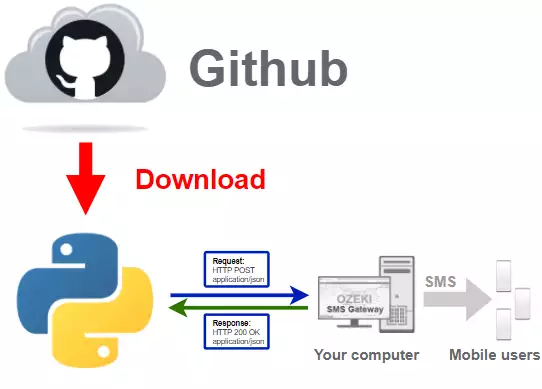
Pentru a obține cea mai recentă bibliotecă Python SMS, trebuie să o descarci de pe Github.
Pentru a face asta, vei avea nevoie de un cont Github și de versiunea desktop a Github.
În videoclipul următor, îți voi arăta cum să descarci versiunea desktop
a Github.
Poți folosi acest link:
https://desktop.github.com/ pentru a descărca Github Desktop.
Pagina de descărcare a GitHub Desktop
Pentru a descărca instalatorul GitHub Desktop, trebuie să vizitezi următoarea pagină: https://desktop.github.com/ Pe această pagină, vei vedea un buton violet "Download for Windows" (Figura 2). Apasă pe el și browserul tău va începe procesul de descărcare. După aceea, vei avea o copie a instalatorului pe computerul tău.

Pentru a folosi Github Desktop, trebuie să-l instalăm și să ne autentificăm în contul nostru.
Dacă nu ai încă un cont, poți folosi următorul link pentru a te înregistra:
https://github.com/join?source=login
În videoclipul următor, îți voi arăta cum să instalezi Github Desktop
și cum să te autentifici în contul tău.
Clonează depozitarul python-send-sms-http-rest-ozeki
După ce ai finalizat instalarea, poți continua cu procesul de clonare.
În videoclipul următor, îți voi arăta cum să clonezi depozitarul python-send-sms-http-rest-ozeki
de pe Github.
Pentru a clona depozitarul, poți folosi acest link:
https://github.com/ozekisms/python-send-sms-http-rest-ozeki
Deschide submeniul Code
Primul lucru pe care trebuie să-l faci este să deschizi pagina GitHub a depozitarului. Acolo vei găsi un buton Code deasupra listei de fișiere și în partea dreaptă a ferestrei (Figura 3). Apasă pe el pentru a deschide un submeniu unde vei găsi butonul pentru a copia URL-ul.
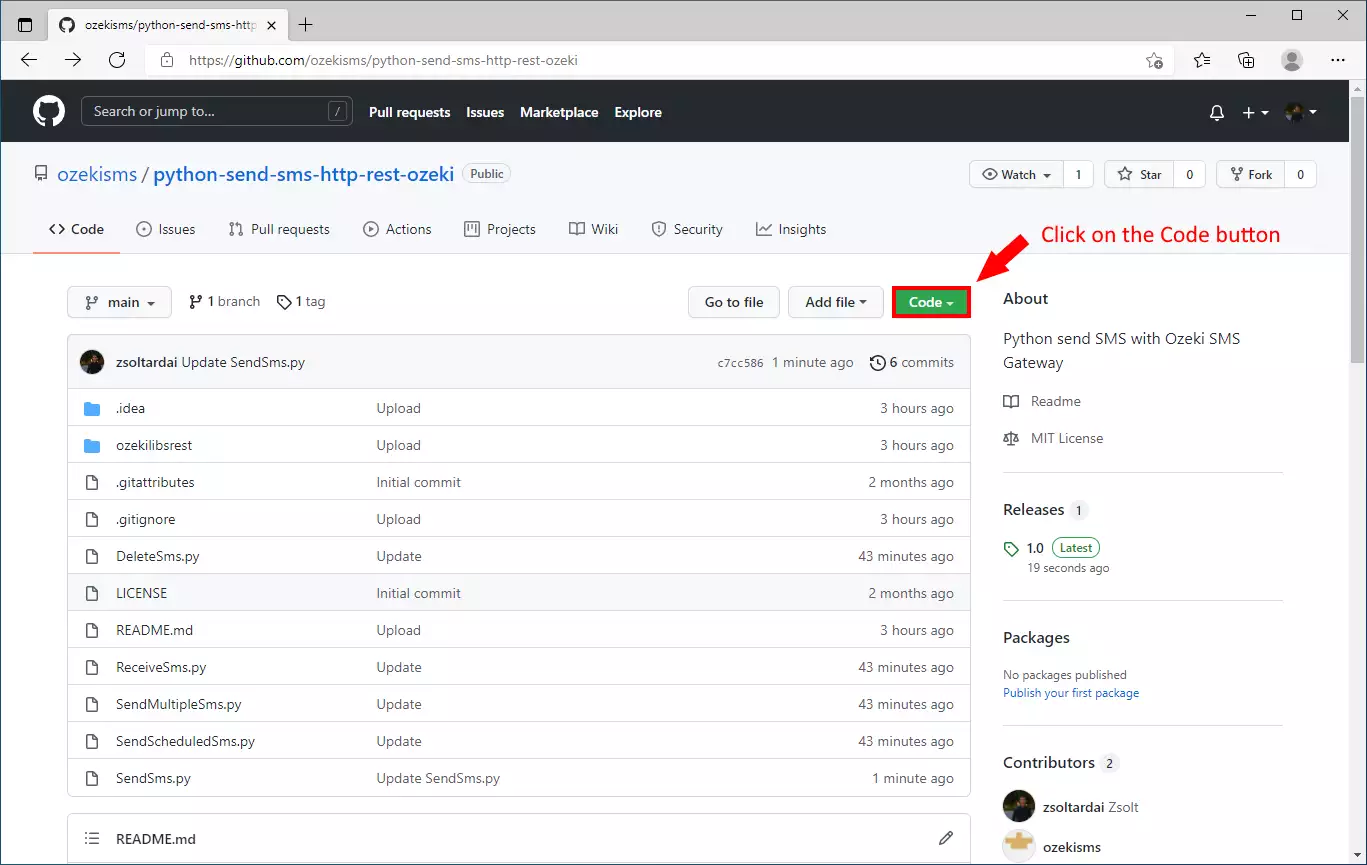
Acum că vezi submeniul, poți începe să cauți butonul 'Copy'. Acesta este situat lângă bara de text unde se află URL-ul (Figura 4). Apasă pe el și URL-ul va fi copiat în clipboard. De acolo, îl poți copia oriunde.
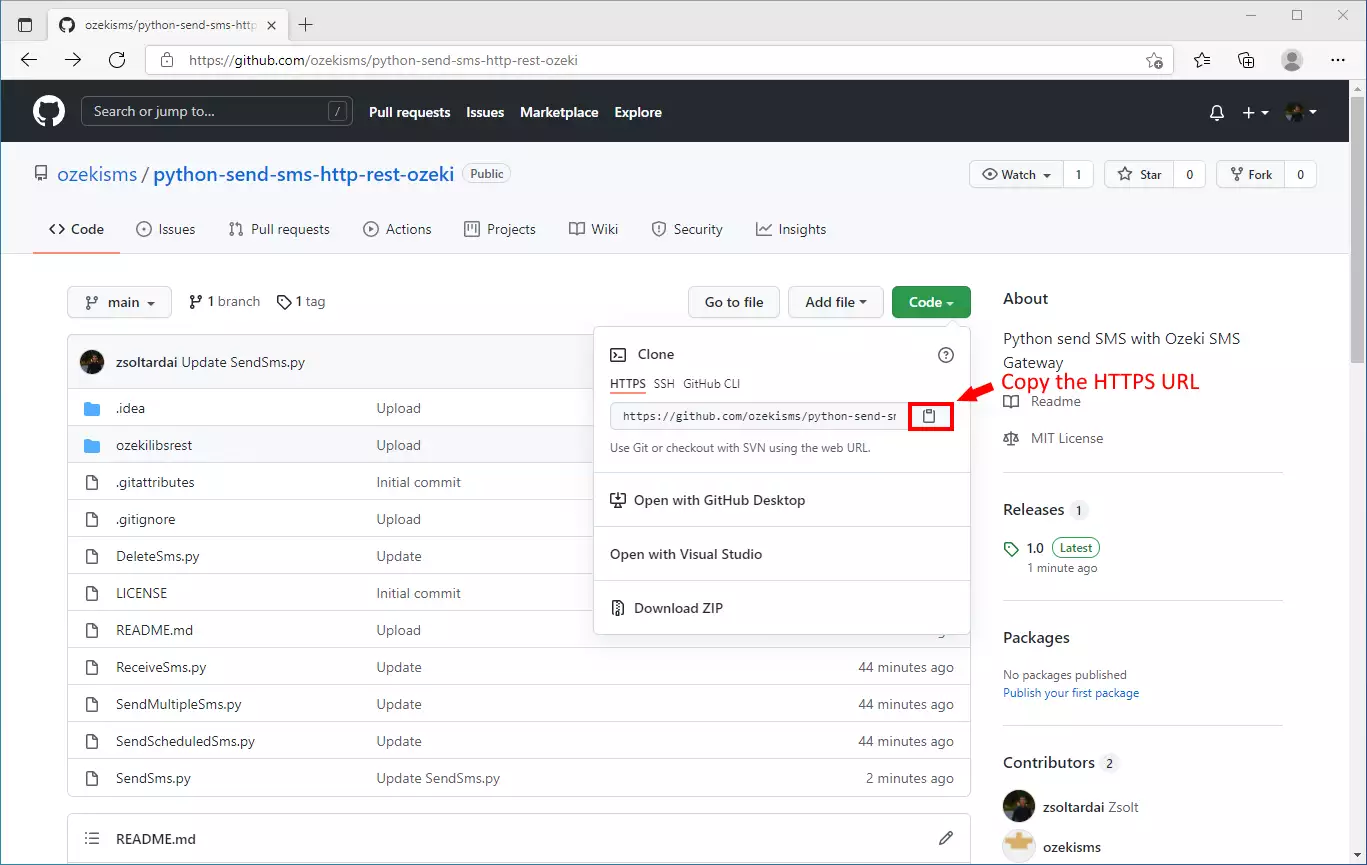
Acum deschide aplicația GitHub Desktop. Pe pagina principală, vei găsi o opțiune 'Clone a repository from the Internet..'. Aceasta va deschide o pagină unde poți lipi URL-ul și să începi procesul de descărcare a fișierelor. Butonul este al doilea din lista de butoane. Este situat sub opțiunea 'Create a tutorial repository..'.
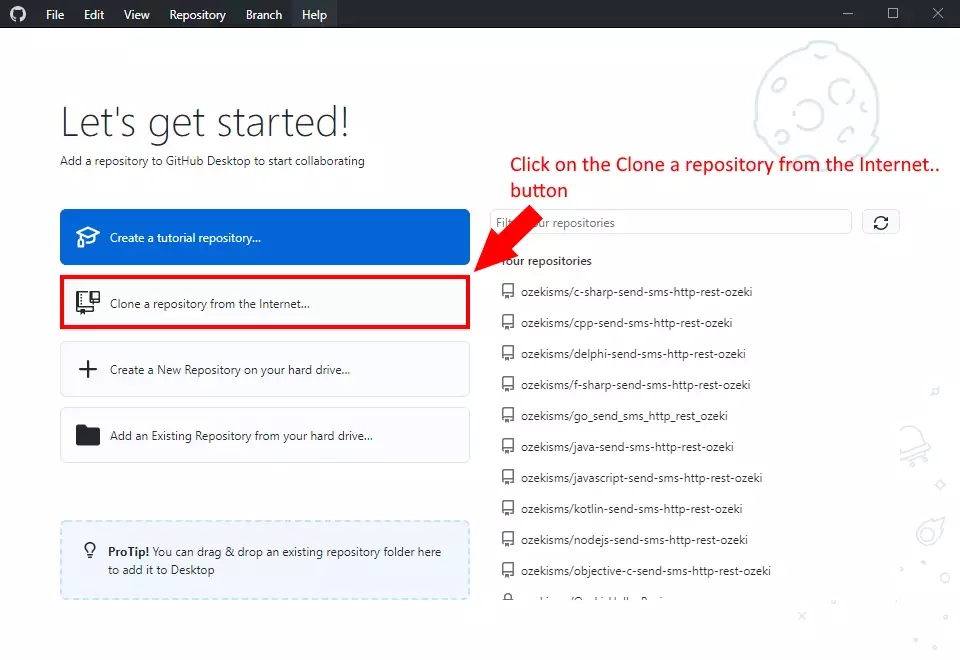
Clonează repository-ul
În acest pas, trebuie să specificați metoda de clonare pe care ar trebui să o folosească GitHub Desktop. În acest caz, alegeți opțiunea URL. Apoi, trebuie să lipiți URL-ul repository-ului pe care tocmai l-ați copiat. Ultimul pas este să alegeți directorul în care doriți să descărcați fișierele (Figura 6). Asigurați-vă că există suficient spațiu disponibil pentru asta. Dacă ați terminat configurarea, faceți clic pe butonul Clone. În acest fel, procedura de descărcare ar trebui să înceapă.
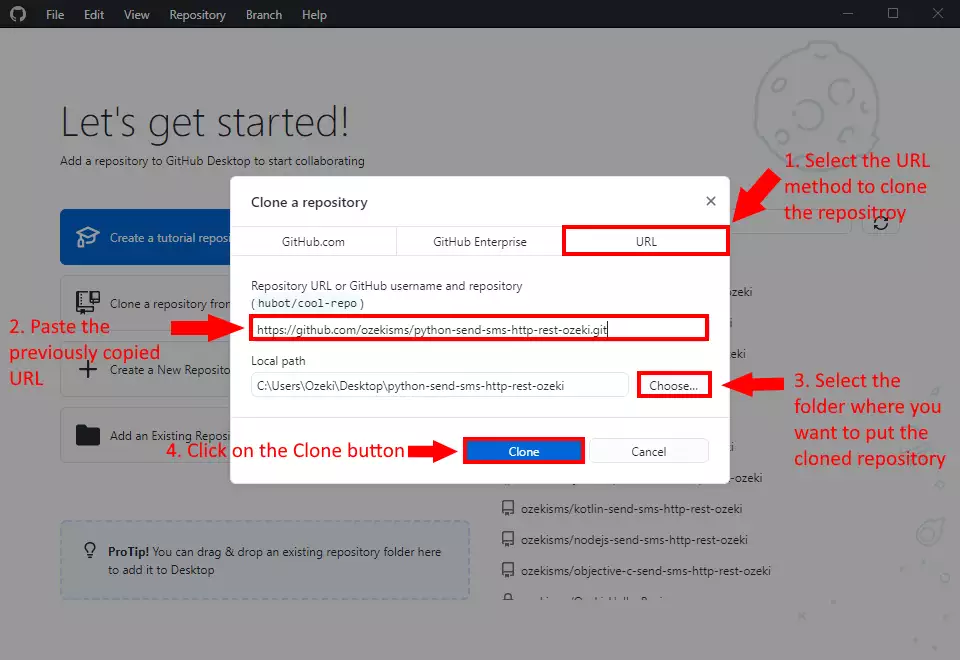
Cum să folosești repository-ul
Puteți vedea fișierele descărcate din repository în Figura 6. Puteți observa că am oferit 5 proiecte exemplu pe care le puteți începe să le utilizați. Dacă facem modificări în fișierele repository-ului, puteți actualiza întotdeauna fișierele, astfel încât să aveți versiunea actualizată a repository-ului.
Cerințe și pachetele ozekilibsrest
Înainte de a începe să trimiteți mesaje, trebuie să instalați pachetul Python requests. Acest pachet vă va permite să trimiteți cereri HTTP cu Python. Pentru a instala pachetul requests, trebuie să utilizați următoarea comandă:
pip install requests
Puteți instala și pachetul ozekilibsrest. Acesta va instala și pachetul requests, iar dacă instalați pachetul ozekilibsrest global, îl puteți accesa de oriunde.
pip install ozekilibsrest
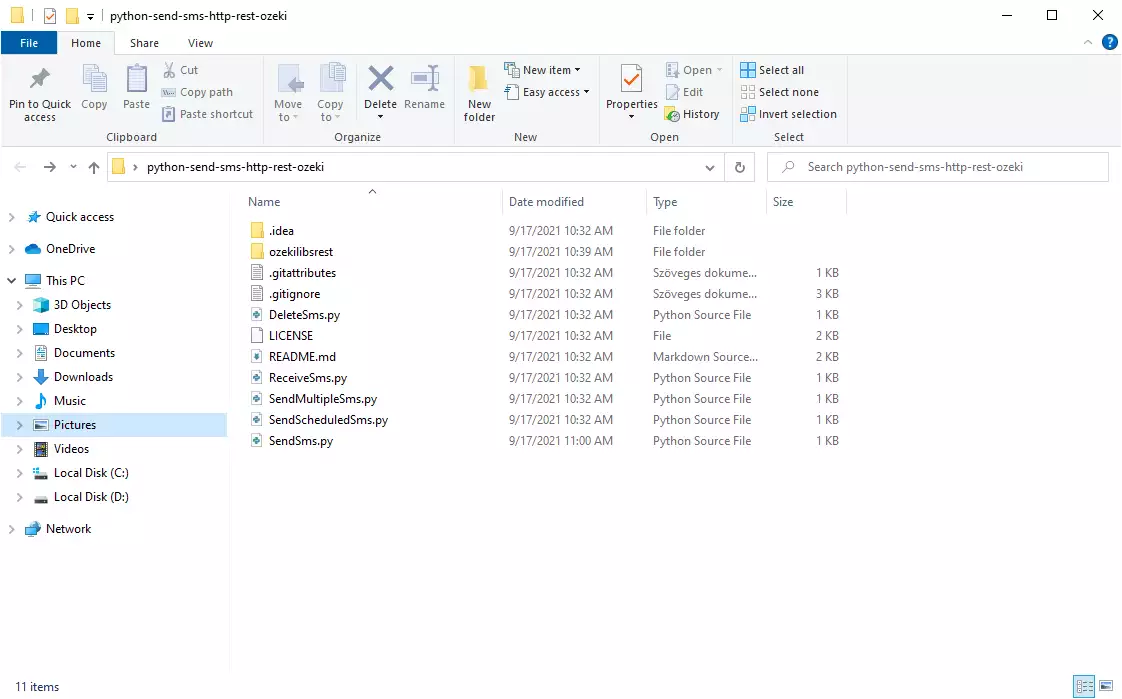
Cum să folosești repository-ul (Tutorial video)
Pentru a utiliza conținutul repository-ului python-send-sms-http-rest-ozeki, veți avea nevoie
de un editor de text precum Windows Notepad.
În următorul videoclip, vă voi arăta cum să folosiți conținutul
repository-ului python-send-sms-http-rest-ozeki în Windows Notepad.
Nu uitați! Pentru a rula un script Python, trebuie să utilizați cuvântul cheie python urmat de numele scriptului pe care doriți să-l executați. De exemplu, așa executați fișierul SendSms.py:
Rularea unui script Python
python SendSms.py
De ce ar trebui să clonezi repository-ul?
Răspunsul este simplu: dacă descărcați pur și simplu conținutul
repository-ului python-send-sms-http-rest-ozeki, va trebui să descărcați
cea mai recentă versiune de fiecare dată când este actualizată. Dar dacă
clonați repository-ul, puteți obține cea mai recentă versiune doar prin
apăsarea butonului de fetch în aplicația Github Desktop.
În următorul videoclip, vă voi arăta ce se întâmplă dacă conținutul
repository-ului este actualizat și cum puteți obține cea mai recentă versiune.
Gânduri finale
Acum, puteți să vă odihniți. Sperăm că acest ghid a fost la fel de simplu pe cât de mult am muncit pentru a vă oferi cele mai bune informații. Urmând pașii de mai sus, puteți crea soluția într-un timp scurt. Acum puteți folosi Python SMS API pentru a trimite mesaje SMS. Dacă ați finalizat deja pașii, puteți să vă bucurați de o cafea latte sau de orice altă gustare la care vă gândiți. Permiteți-mi să menționez că Ozeki SMS Gateway vă permite să oferiți un serviciu SMS clienților, angajaților sau aplicațiilor de afaceri și vă poate ajuta să controlați activitatea de mesagerie a acestora. Dacă doriți să descoperiți mai multe informații valoroase despre beneficiile altor soluții similare, vă rugăm să deschideți ozeki-sms-gateway.com. Sper că această pagină va fi utilă tuturor cititorilor și în special începătorilor.
